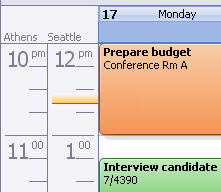| 添加、删除或更改时区 | 您所在的位置:网站首页 › window10时区设置 › 添加、删除或更改时区 |
添加、删除或更改时区
|
关于 Outlook 中的时区
可以在 Outlook 中添加并显示第二个时区,这在安排与其他时区工作的人员的会议或电话会议时非常有用。 添加第二个时区时,主要时区中的当前时间会突出显示颜色渐变,以便于查看。
如果显示两个时区,则会议组织者的时区将用作参考点。 如果组织会议并为来自其他时区的被邀请者显示闲/忙时间,则会调整其忙碌时间,使其在时区中正确显示。 第二个时区仅在以天或周视图查看日历时可见。 如果你位于一个时区,并且你向不同时区的与会者发送会议请求,则会议项目将在每个人的日历上的相应本地时间显示,但以 UTC 格式存储为相同的绝对时间。 例如,如果美国太平洋时区的会议组织者向山区时区的与会者发送了从太平洋时间下午 2:00 开始的会议请求,则与会者会将会议视为从山区时间下午 3:00 开始。 在这两种情况下,会议都以 UTC 时间 (晚上 10:00 ) 同时开始存储在服务器上。 注意: 在时区方面,约会、会议项目和全天事件都以相同的方式处理。 |
【本文地址】
公司简介
联系我们